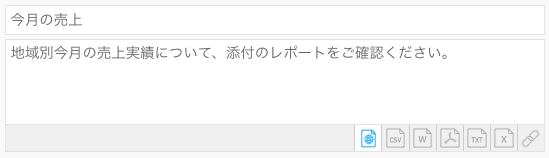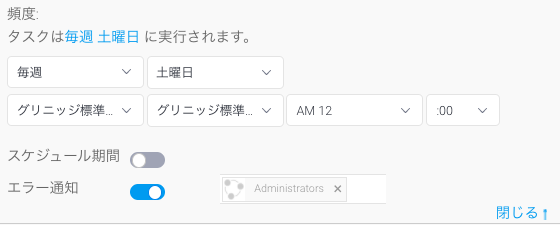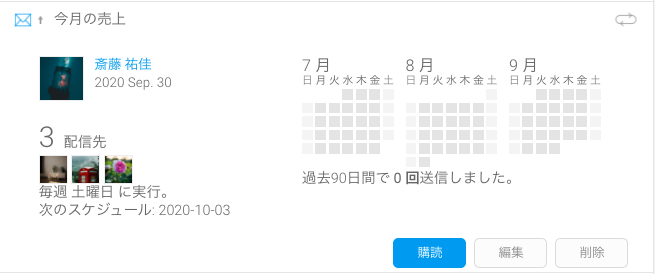Page History
...
| Table of Contents | ||
|---|---|---|
|
概要
| Styleclass | ||
|---|---|---|
| ||
ブロードキャストを使用することで、定義されたスケジュールやルールに基づき、電子メールを介して複数のユーザーへレポートやダッシュボードを送信できます。購読は通常のブロードキャストと同様に機能しますが、これは定義したユーザーにのみ送信されます。
...
配信先の追加
| Styleclass | ||
|---|---|---|
| ||
ブロードキャストメールは、定義された配信先にのみ送信されます。配信先には、複数のユーザーを選択することができます。
...
コンテンツの追加
| Styleclass | ||
|---|---|---|
| ||
- 件名に表示するテキストを入力します。
- 電子メールの本文に使用するテキストを入力します。
- アイコンをクリックしてレポート、またはダッシュボードの配信形式を選択します。
- レポートをドキュメントとしてブロードキャストする場合、「ブロードキャスト日付の追加」チェックボックスが表示されます。現在の日付をドキュメント名に含める場合は、こちらにチェックを入れます。
- PDFファイルをブロードキャストする場合、「セキュアPDF」チェックボックスが表示されます。PDFファイルをパスワード保護する場合は、こちらにチェックを入れます。こちらでパスワードを個別に指定するか、ファイルエクスポート時に作成したものを使用するか、Yellowfinが生成したデフォルトパスワードを使用するかを選択します。より詳細な情報は、こちらを参照してください。
...
(レポートの場合)任意のフィルターを適用
| Styleclass | ||
|---|---|---|
| ||
フィルターを含むレポートをブロードキャストする場合、ブロードキャストに適用するフィルターを選択できます。
...
(レポートの場合)任意の配信ルールを定義
| Styleclass | ||
|---|---|---|
| ||
配信ルールは、特別な目的でレポートを配信する場合に使用します。特定の基準(例:収益が100,000未満)を満たした場合にのみレポートを配信したい場合、ルールを定義しなくてはいけません。
...
スケジュールの設定
| Styleclass | ||
|---|---|---|
| ||
最後のステップは、ブロードキャストのスケジュールを定義します。
...
- 「頻度」項目で、ドロップダウンを使用して、ブロードキャストを配信する頻度を選択します。
こちらで選択したオプションに応じて、詳細の指定が必要な場合があります。例えば、隔週を選択した場合、1週目と2週目のどちらに送信するのか、また何曜日に送信するのかを指定しなくてはいけません。 - タイムゾーンが正しく設定されているかを確認し、ドロップダウンを使用してタイムゾーンや時間、分を設定します。
- 「スケジュール期間」トグルを切り替えることで、限られた期間内での配信を設定できます。
- 「エラー通知」トグルを切り替えることで、エラー通知を設定できます。こちらを有効にした場合、通知を受信するユーザーを指定できます。
ブロードキャストの送信・実行
...
| Class | topLink |
|---|
...
- 「送信・実行」ボタンをクリックして、ブロードキャスト設定を完了します。
- 設定した内容が、ブロードキャスト一覧に表示されます。
...
| horizontalrule |
|---|
| Styleclass | ||
|---|---|---|
| ||